
어느 날, 컴퓨터가 멈추고 소중한 사진, 문서, 영상들이 눈 앞에서 사라진다면? 상상만 해도 끔찍하죠! 하지만 이러한 불상사는 생각보다 흔하게 발생하며, 주요 원인 중 하나가 바로 하드디스크 오류입니다. 걱정 마세요! 오늘 이 글에서는 윈도우 환경에서 하드디스크 오류를 예방하고, 문제가 발생했을 때 대처할 수 있는 가이드를 제시합니다.
윈도우 하드디스크 오류, 왜 발생할까?
하드디스크 오류는 단순히 “고장”이라는 단어로 치부하기에는 너무나 많은 문제를 동반합니다. 데이터 손실은 물론, 시스템 부팅 불능, 프로그램 실행 오류 등 일상적인 컴퓨터 사용에 치명적인 영향을 미치죠. 오류의 원인은 크게 물리적인 손상과 논리적인 손상으로 나눌 수 있습니다.
윈도우 하드디스크 오류의 원인: 물리적 손상과 논리적 손상 – 더 자세히 알아봐요!
자, 오늘은 “윈도우 하드디스크 오류”의 중요한 부분 중 하나인 “하드디스크 오류의 원인: 물리적 손상과 논리적 손상”에 대해 좀 더 깊이 있게 이야기해 보려고 해요. 하드디스크 오류, 정말 짜증나잖아요? 데이터를 날려버릴 수도 있고, 컴퓨터 사용에 지장을 줄 수도 있고요. 다행히, 이러한 오류들의 원인을 잘 알고 있으면 미리 예방하거나, 초기에 감지하고 대처할 수 있답니다. 지금부터, 하드디스크 오류를 일으키는 두 가지 주요 원인, 즉 물리적 손상과 논리적 손상에 대해 꼼꼼히 알아보도록 해요!
1. 물리적 손상: 눈에 보이지 않는 위험!
물리적 손상은 하드디스크 자체에 물리적인 문제가 생기는 것을 말해요. 쉽게 말해서, 하드디스크의 부품들이 실제로 망가진 거죠. 이런 물리적 손상은 외부 충격, 과열, 노후화 등 다양한 원인으로 발생할 수 있어요.
외부 충격: 노트북을 떨어뜨리거나, 데스크탑을 옮기다가 부딪히는 경우처럼 하드디스크에 직접적인 충격이 가해지면, 하드디스크 내부의 플래터(디스크)나 헤드(데이터를 읽고 쓰는 부분)가 손상될 수 있어요. 헤드가 플래터를 긁어 데이터가 손실되거나, 아예 하드디스크가 작동하지 않을 수도 있답니다. 정말 조심해야 해요!
과열: 컴퓨터를 장시간 사용하거나, 통풍이 잘 안 되는 환경에서 사용하면 하드디스크가 과열될 수 있어요. 과열은 하드디스크의 부품들을 손상시키고, 결국 오류를 발생시켜요. 특히, 여름철에는 더욱 주의해야 해요. 컴퓨터 주변 온도를 시원하게 유지하고, 필요하다면 별도의 냉각 장치를 사용하는 것이 좋겠죠?
노후화: 하드디스크는 소모성 부품이기 때문에, 시간이 지나면 자연스럽게 노후화돼요. 사용 시간이 길어질수록, 부품의 마모나 성능 저하가 일어나고, 오류 발생 확률도 높아져요. 하드디스크의 수명은 사용 환경, 사용량에 따라 다르지만, 보통 3~5년 정도 사용하면 교체를 고려하는 것이 좋아요. 물론, 예방 정비를 꾸준히 해준다면, 조금 더 오래 사용할 수도 있겠죠?
전원 공급 문제: 불안정한 전원 공급은 하드디스크에 치명적인 손상을 줄 수 있어요. 갑작스러운 정전이나, 전압 변동은 하드디스크의 컨트롤러를 손상시키거나, 데이터 손실을 일으킬 수 있으니, 정전을 대비해서 UPS (무정전 전원 공급 장치)를 사용하는 것도 좋은 방법이에요.
물리적 손상은, 한 번 발생하면 복구가 어려운 경우가 많아요. 그래서 예방이 가장 중요해요! 컴퓨터를 조심히 다루고, 적절한 온도와 습도를 유지하며, 정기적으로 하드디스크 상태를 점검하는 것이 필요해요.
2. 논리적 손상: 소프트웨어적인 문제들!
논리적 손상은 하드디스크 자체의 물리적인 문제는 없지만, 소프트웨어적인 오류로 인해 발생하는 문제예요. 주로 운영체제나, 파일 시스템의 문제, 바이러스 감염 등이 원인이 될 수 있죠.
파일 시스템 오류: 파일 시스템은 하드디스크에 데이터를 저장하고 관리하는 시스템이에요. 이 파일 시스템에 오류가 발생하면, 파일이나 폴더가 손상되거나, 접근할 수 없는 상황이 발생할 수 있어요. 파일 시스템 오류는 하드디스크를 안전하게 제거하지 않거나, 갑작스러운 전원 차단 등으로 인해 발생할 수 있답니다.
바이러스 및 멀웨어 감염: 바이러스나 멀웨어는 하드디스크의 데이터를 손상시키거나, 파일 시스템을 망가뜨릴 수 있어요. 특히, 랜섬웨어에 감염되면, 데이터가 암호화되어 사용할 수 없게 될 수도 있어요. 백신 프로그램을 설치하고, 최신 상태로 유지하여 주기적으로 검사하는 것이 중요해요.
소프트웨어 충돌: 컴퓨터에 설치된 여러 프로그램 간의 충돌도 하드디스크 오류를 유발할 수 있어요. 호환성 문제가 있는 프로그램이나, 오류가 있는 프로그램은 하드 디스크에 문제를 일으킬 수 있으니, 사용하지 않는 프로그램은 삭제하고, 드라이버도 최신 버전으로 유지하는 것이 좋아요.
소프트웨어 오류: 운영체제나, 응용 프로그램의 버그로 인해 하드디스크에 오류가 발생할 수도 있어요. 소프트웨어 업데이트를 통해 이러한 버그를 수정할 수 있으니, 운영체제와, 자주 사용하는 프로그램은 항상 최신 버전으로 유지하는 것이 좋겠죠?
논리적 손상은, 물리적 손상에 비해 복구 가능성이 높아요. 하지만, 예방하는 것이 최선이에요! 꾸준한 백신 검사, 안전한 웹 서핑 습관, 파일 시스템 검사 등을 통해 논리적 손상으로부터 하드디스크를 보호해야 해요.
결론적으로, 하드디스크 오류는 물리적 손상과 논리적 손상, 두 가지 큰 원인으로 발생하며, 각각 다른 예방 및 대처 방법이 필요해요. 이 두 가지 원인을 잘 이해하고, 미리 대비한다면 소중한 데이터를 안전하게 지킬 수 있을 거예요!
하드디스크 오류의 원인과 예방 방법을 숙지하는 것은, 컴퓨터 사용에 있어서 정말 중요한 일이랍니다. 꼭 기억해 주세요!
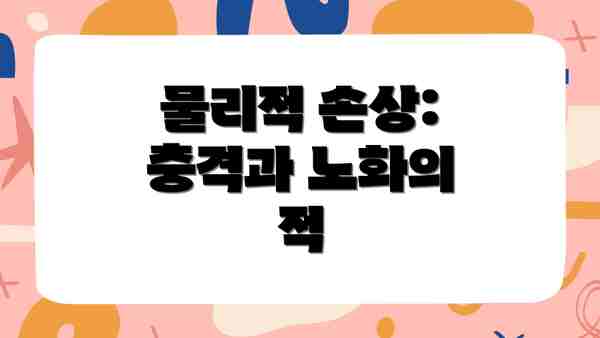
물리적 손상: 충격과 노화의 적
물리적 손상은 하드디스크의 하드웨어적인 문제로 발생합니다. 하드디스크는 매우 정밀한 부품으로 구성되어 있으며, 외부 충격에 매우 취약합니다.
- 충격: 컴퓨터를 떨어뜨리거나, 이동 중에 충격을 받으면 하드디스크의 플래터(디스크)가 손상될 수 있습니다. 플래터는 데이터를 저장하는 부분으로, 손상되면 데이터 접근이 불가능해집니다.
- 노화: 하드디스크는 사용 시간이 늘어날수록 노후화됩니다. 내부 부품의 마모, 베어링의 윤활 부족 등으로 인해 성능 저하가 발생하고, 결국 오류로 이어질 수 있습니다.
- 과열: 하드디스크는 작동 시 열이 발생합니다. 적절한 냉각 시스템이 갖춰지지 않으면 과열되어 부품에 손상이 발생할 수 있습니다.
- 전원 문제: 불안정한 전원 공급은 하드디스크에 치명적인 영향을 미칩니다. 갑작스러운 정전이나 전압 변동은 하드디스크의 회로를 손상시킬 수 있습니다.
논리적 손상: 소프트웨어 문제와 바이러스의 위협
논리적 손상은 운영체제, 소프트웨어, 바이러스 등 소프트웨어적인 문제로 발생합니다. 물리적인 손상과 달리 쉽게 복구할 수 있는 경우도 있지만, 심각한 경우 데이터 손실로 이어질 수 있습니다.
- 파일 시스템 오류: 파일 시스템은 데이터를 저장하고 관리하는 체계입니다. 파일 시스템에 오류가 발생하면 파일 접근이 불가능해지고, 데이터가 손상될 수 있습니다. 윈도우 환경에서는 주로 NTFS, exFAT 등의 파일 시스템을 사용합니다.
- 배드 섹터: 하드디스크의 특정 영역(섹터)에 문제가 생겨 데이터를 읽거나 쓸 수 없는 현상을 말합니다. 배드 섹터가 발생하면 해당 섹터에 저장된 데이터는 손실되고, 하드디스크의 성능이 저하됩니다.
- 바이러스 및 멀웨어 감염: 악성코드에 감염되면 파일이 손상되거나 삭제될 수 있으며, 하드디스크의 부트 섹터가 손상되어 부팅이 불가능해질 수 있습니다. 랜섬웨어 감염 시에는 데이터가 암호화되어 접근이 불가능하게 됩니다.
- 소프트웨어 충돌: 윈도우 운영체제 또는 설치된 프로그램 간의 충돌로 인해 하드디스크에 오류가 발생할 수 있습니다. 드라이버 문제도 소프트웨어 충돌의 원인이 될 수 있습니다.
윈도우 하드디스크 오류, 초기 증상들을 놓치지 마세요: 위험 신호 감지하기!
아, 하드디스크 오류라니, 정말 끔찍하죠? 데이터 날아갈까 봐 얼마나 불안한데요. 그래서 오늘은 윈도우 하드디스크 오류의 초기 증상들을 꼼꼼하게 살펴보고, 미리미리 알아채서 피해를 최소화하는 방법에 대해 이야기해 보려고 해요. 만약 이런 초기 증상들을 놓친다면, 나중에 복구 불가능한 상황까지 갈 수 있으니, 지금부터 집중해서 봐주세요!
하드디스크는 우리 컴퓨터의 모든 자료를 담고 있는 중요한 저장 장치잖아요. 그런데 이 하드디스크가 망가지면, 그 안에 있는 사진, 문서, 영상, 프로그램 등 소중한 데이터들이 한순간에 사라질 수도 있어요. 정말 생각만 해도 아찔하죠? 그러니, 초기 증상을 잘 파악하고, 빠르게 대처하는 것이 무엇보다 중요해요.
자, 그럼 윈도우 하드디스크 오류의 주요 초기 증상들을 표로 정리해 볼까요?
| 주요 증상 | 상세 설명 | 대처 방법 | 참고 사항 |
|---|---|---|---|
| 1. 컴퓨터 속도 저하: | 프로그램 실행, 파일 열기, 부팅 속도 등이 눈에 띄게 느려져요. 특히 하드디스크 접근 빈도가 높은 작업에서 더 심하게 느껴질 수 있어요. 마치, 차가 시동 걸리는 시간이 오래 걸리는 것과 비슷하다고 생각하면 돼요. | – 불필요한 프로그램 정리, 디스크 조각 모음 실행 (HDD일 경우) – 백그라운드에서 실행되는 프로그램 확인 및 종료 – 윈도우 업데이트 확인 – 하드디스크 검사 및 오류 확인 | SSD의 경우, 속도 저하는 다른 문제일 가능성이 있으니, 검사를 먼저 해보세요. (성능 저하의 경우) |
| 2. 파일 및 폴더 접근 오류: | 파일이나 폴더를 열려고 할 때 오류 메시지가 나타나거나, 파일이 손상되었다는 메시지가 뜰 수 있어요. 심지어 파일이 아예 보이지 않거나 삭제되는 경우도 있어요. “파일 없음” 오류도 여기에 포함된답니다. | – chkdsk 명령어를 사용하여 디스크 검사 및 오류 복구 시도 – 복구 소프트웨어 사용 (데이터 손실 방지) – 중요한 파일은 백업해두세요. | 데이터 복구는 빠를수록 성공 확률이 높아요. 만약 중요한 자료라면, 전문가에게 맡기는 것도 좋은 방법이에요. |
| 3. 빈번한 시스템 오류 (블루스크린): | 갑자기 파란 화면이 뜨면서 컴퓨터가 멈추는 현상 (블루스크린)이 자주 발생해요. 블루스크린은 하드웨어 문제, 특히 하드디스크 오류의 강력한 신호일 수 있어요. | – 블루스크린 오류 메시지를 확인하여 원인 파악 – 하드디스크 검사 및 오류 복구 시도 – 윈도우 재설치 또는 초기화 (가장 마지막 방법) | 블루스크린 오류 코드를 검색하면, 문제 해결에 도움이 될 수 있어요. |
| 4. 이상한 소음 발생: | 하드디스크에서 평소와 다른 긁는 소리, 딸깍거리는 소리 등, 귀에 거슬리는 소리가 들려요. 이런 소리는 하드디스크의 물리적인 손상을 의미하는 경우가 많아요. | – 즉시 컴퓨터 사용 중단! – 전원 끄고, 데이터 백업 시도 (복구 가능성 있을 때) – 전문가에게 하드디스크 점검 및 데이터 복구 의뢰 | 물리적 손상이 의심되는 경우, 데이터 손실의 위험이 매우 높으니, 신속하게 대처해야 해요. |
| 5. 부팅 불가능 또는 멈춤: | 컴퓨터가 부팅되지 않거나, 부팅 과정에서 멈춰버리는 현상이 발생해요. 하드디스크에 심각한 오류가 생기면 자주 나타나는 증상이에요. | – 부팅 순서 변경 (다른 저장 장치 부팅 시도) – 복구 모드 진입하여 시도 – 전문가에게 데이터 복구 의뢰 | 부팅이 안 되면, 정말 당황스러운데요. 침착하게 가능한 시도들을 해보고, 전문가의 도움을 받는 것이 현명해요. |
| 6. 파일 시스템 오류 메시지: | “디스크를 포맷해야 합니다” 또는 “파일 시스템이 손상되었습니다”와 같은 오류 메시지가 나타나요. | – chkdsk 명령어를 사용하여 디스크 검사 및 오류 복구 시도 – 복구 소프트웨어 사용 | 이런 메시지가 나타난다면, 서둘러 데이터를 백업하고, 오류 복구를 시도해야 해요. |
| 7. 특정 프로그램 실행 오류: | 특정 프로그램만 실행되지 않고, 다른 프로그램은 정상적으로 작동하는 경우. 하드디스크의 특정 섹터에 문제가 생겨서 발생할 수 있어요. | – 해당 프로그램 재설치 – 디스크 검사 및 오류 복구 – 프로그램에 대한 추가적인 문제(호환성)있는지 확인. | 다른 프로그램은 정상 작동하더라도, 하드디스크의 문제는 계속 진행될 수 있으니, 주의해야 해요. |
위에 언급된 증상 중 하나라도 나타난다면, 즉시 컴퓨터 사용을 중단하고, 중요한 데이터를 다른 저장 장치에 백업하는 것이 중요해요. 그리고 하드디스크 검사 도구를 사용하여 오류를 확인하고 복구하는 작업을 시도해 볼 수 있어요. 윈도우에 기본적으로 내장된 chkdsk 명령어를 사용하거나 전문적인 디스크 검사 유틸리티를 활용해보세요.
하지만, 스스로 해결하기 어려운 경우에는 주저하지 말고 전문가의 도움을 받으세요. 데이터 복구 전문 업체에 의뢰하면, 손상된 하드디스크에서 데이터를 복구할 수 있는 가능성이 높아져요.
잊지 마세요! 하드디스크 오류는 예방이 최선이에요. 주기적으로 데이터를 백업하고, 컴퓨터를 깨끗하게 관리하며, 바이러스/악성 코드 감염에 주의하는 것이 중요해요. 오늘도 안전한 컴퓨팅 생활 하세요!
윈도우 하드디스크 오류, 예방을 위한 필수 가이드! – 지금부터 시작하세요!
“윈도우 하드디스크 오류, 예방이 최선책입니다!” 섹션을 더욱 풍성하게 채워, 여러분의 하드디스크를 안전하게 지키는 방법을 안내해 드릴게요! 물리적, 논리적 손상 모두를 대비할 수 있도록, 지금부터 실천할 수 있는 방법들을 꼼꼼하게 알려드릴게요.
정기적인 디스크 검사: 하드디스크의 건강 상태를 주기적으로 확인하는 건 정말 중요해요! 윈도우에는 기본적으로 디스크 검사 도구가 내장되어 있으니, 이걸 활용해서 오류를 미리 발견하고 해결할 수 있어요.
- 실행 방법: ‘파일 탐색기’를 열고, 문제의 드라이브를 마우스 오른쪽 버튼으로 클릭한 다음, ‘속성’으로 들어가세요. ‘도구’ 탭을 클릭하고 ‘오류 검사’를 실행하면 됩니다.
- 팁: 최소 한 달에 한 번은 꼭 검사해 주세요. 특히, 컴퓨터 사용량이 많거나, 하드디스크에서 이상한 소리가 들린다면 더욱 자주 검사하는 것이 좋아요.
데이터 백업의 생활화는 필수!: 하드디스크 오류로 인해 데이터가 손실될 경우를 대비해서, 백업은 선택이 아닌 필수예요! 데이터 백업은 모든 문제 해결의 가장 강력한 보험입니다!
- 다양한 백업 방법:
- 내장 백업 기능 사용: 윈도우에는 ‘파일 히스토리’나 ‘백업 및 복원’ 기능이 있어서, 간단하게 데이터를 백업할 수 있어요.
- 클라우드 스토리지 활용: Google Drive, OneDrive, Dropbox 같은 클라우드 스토리지를 이용하면, 안전하게 데이터를 보관할 수 있어요.
- 외장 하드디스크 활용: 주기적으로 외장 하드디스크에 중요한 데이터를 복사해 두는 것도 좋은 방법이에요.
- 팁: 백업 주기를 정해두고, 잊지 말고 꾸준히 백업해 주세요. 중요한 데이터일수록 더 자주 백업하는 것이 안전해요.
- 다양한 백업 방법:
하드디스크 조각 모음 및 최적화: 하드디스크는 데이터를 조각내서 저장하기 때문에, 사용하다 보면 데이터 조각이 흩어져서 성능 저하를 유발할 수 있어요. 주기적으로 조각 모음을 실행해서 하드디스크의 효율을 높여 주세요.
- 실행 방법: ‘파일 탐색기’에서 하드디스크를 선택하고 ‘속성’ – ‘도구’ 탭 – ‘드라이브 최적화 및 조각 모음’ 기능을 사용하면 됩니다.
- 팁: SSD를 사용하시는 분들은 조각 모음이 필요 없어요! SSD는 조각 모음을 하면 오히려 수명이 줄어들 수 있으니 주의해 주세요.
안전한 전원 관리: 갑작스러운 정전은 하드디스크에 치명적인 손상을 줄 수 있어요. 컴퓨터를 사용할 때는 안전한 전원 환경을 유지하도록 신경 써 주세요.
- 권장 사항:
- UPS (무정전 전원 공급 장치) 사용: 정전 시에도 일정 시간 동안 전원을 공급해 줘서, 데이터를 안전하게 저장하고 컴퓨터를 종료할 수 있도록 도와줘요.
- 전원 케이블 점검: 전원 케이블이 헐거워지거나 손상되지 않았는지 주기적으로 확인하고, 필요하면 교체해 주세요.
- 낙뢰 보호: 낙뢰가 잦은 지역에서는 서지 보호기를 사용해서, 갑작스러운 전압 변화로부터 하드디스크를 보호하는 것이 좋아요.
- 권장 사항:
불필요한 파일 삭제 및 디스크 공간 확보: 하드디스크 공간이 부족하면 시스템 성능이 저하될 수 있고, 오류가 발생할 가능성이 높아져요. 불필요한 파일들을 삭제하고, 넉넉한 디스크 공간을 확보해 주세요.
- 실행 방법: ‘디스크 정리’ 도구를 사용해서 임시 파일, 휴지통, 기타 불필요한 파일들을 삭제할 수 있어요.
- 팁: 더 이상 사용하지 않는 프로그램은 제거하고, 대용량 파일은 클라우드 스토리지나 외장 하드디스크로 옮기는 것이 좋아요.
소프트웨어 업데이트와 드라이버 관리: 최신 소프트웨어와 드라이버는 하드디스크의 안정성을 향상시키고, 오류 발생을 예방하는 데 도움이 돼요. 운영체제, 드라이버, 바이러스 백신 프로그램을 최신 버전으로 유지하세요.
- 팁: 윈도우 업데이트를 켜두면 자동으로 업데이트가 진행되니, 꼭 활성화해 두는 것이 좋고요, 드라이버는 장치 관리자에서 수동으로 업데이트하거나, 제조사에서 제공하는 업데이트 프로그램을 활용할 수 있어요.
결론적으로 말하면, 하드디스크 오류 예방은 꾸준한 관리와 관찰이 핵심이에요! 오늘 알려드린 방법들을 실천해서, 윈도우 하드디스크를 건강하게 유지하고, 소중한 데이터를 안전하게 지켜 보세요! 지금까지 알려드린 방법들을 꾸준히 실천하시면, 하드디스크 오류로 인한 스트레스 없이, 쾌적한 컴퓨터 생활을 즐길 수 있을 거예요!
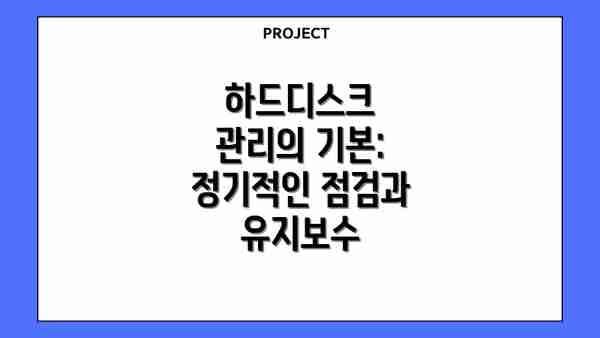
하드디스크 관리의 기본: 정기적인 점검과 유지보수
- 정기적인 디스크 검사: 윈도우에 내장된 디스크 검사 도구 (chkdsk)를 사용하여 하드디스크의 오류를 정기적으로 점검하십시오. 최소 한 달에 한 번은 실행하는 것이 좋습니다.
- 디스크 조각 모음 (Defragmentation): (SSD 사용자는 제외) 하드디스크에 저장된 데이터의 조각화는 성능 저하 및 오류 발생의 원인이 될 수 있습니다. 정기적으로 디스크 조각 모음을 실행하여 파일의 순차적 접근을 돕고, 하드디스크의 성능을 유지하십시오. 윈도우는 자동으로 스케줄링 된 조각 모음을 제공하지만, 수동으로 실행할 수도 있습니다. 최신 윈도우 버전에서는 SSD의 디스크 조각 모음은 권장되지 않습니다. 오히려 수명을 단축시킬 수 있기 때문에, 윈도우는 SSD를 감지하면 자동으로 디스크 조각 모음을 실행하지 않습니다.
- 불필요한 파일 삭제 및 디스크 정리: 불필요한 파일과 임시 파일을 삭제하고, 디스크 공간을 확보하십시오. 윈도우 디스크 정리 도구를 사용하면 쉽게 정리할 수 있습니다. 이는 하드디스크의 읽기/쓰기 속도를 향상시키고, 오류 발생 가능성을 줄여줍니다.
- 최신 드라이버 유지: 하드디스크 컨트롤러 및 기타 관련 장치의 최신 드라이버를 설치하여 시스템과의 호환성을 유지하십시오.
안정적인 환경 조성: 물리적 보호와 전원 관리
- 충격 방지: 컴퓨터를 안전한 곳에 두고, 이동 시에는 충격을 받지 않도록 주의하십시오. 특히 노트북은 휴대 중 충격에 취약하므로 주의해야 합니다.
- 과열 방지: 컴퓨터의 통풍구를 막지 않도록 하고, 적절한 냉각 시스템을 갖추십시오. 필요하다면, 케이스 쿨러나 노트북 쿨링 패드를 사용하여 하드디스크의 온도를 낮추는 것이 좋습니다.
- 안정적인 전원 공급: 정전이나 전압 변동으로부터 하드디스크를 보호하기 위해 UPS(무정전 전원 공급 장치)를 사용하는 것을 고려하십시오.
- 안전한 종료: 컴퓨터를 강제로 종료하지 말고, 윈도우의 안전한 종료 기능을 사용하여 종료하십시오.
데이터 백업의 중요성: 만약을 위한 대비
가장 중요한 예방 조치는 바로 데이터 백업입니다. 하드디스크 오류로 인해 데이터가 손실될 경우, 백업해둔 데이터가 있다면 피해를 최소화할 수 있습니다.


- 정기적인 백업: 중요한 데이터는 정기적으로 백업하십시오. 백업 주기는 데이터의 중요성, 변경 빈도에 따라 결정합니다. 매일, 매주, 또는 매월 백업하는 것이 좋습니다.
- 다양한 백업 방법: 윈도우 백업 기능을 사용하거나, 클라우드 스토리지(Google Drive, OneDrive, Dropbox 등)를 활용하여 데이터를 백업하십시오. 외부 하드디스크, USB 드라이브 등 이동식 저장 장치에
자주 묻는 질문 Q&A
Q1: 하드디스크 오류의 주요 원인 두 가지는 무엇인가요?
A1: 물리적 손상과 논리적 손상입니다.
Q2: 윈도우에서 하드디스크 오류를 예방하기 위해 할 수 있는 일은 무엇인가요?
A2: 정기적인 디스크 검사, 데이터 백업, 디스크 조각 모음(HDD), 안전한 전원 관리, 불필요한 파일 삭제, 소프트웨어 업데이트입니다.
Q3: 하드디스크 오류 초기 증상에는 어떤 것들이 있나요?
A3: 컴퓨터 속도 저하, 파일 및 폴더 접근 오류, 빈번한 시스템 오류(블루스크린), 이상한 소음 발생, 부팅 불가능 또는 멈춤, 파일 시스템 오류 메시지, 특정 프로그램 실행 오류가 있습니다.
이 콘텐츠의 무단 사용은 저작권법에 위배되며, 이를 위반할 경우 민사 및 형사상의 법적 처벌을 받을 수 있습니다. 무단 복제, 배포를 금지합니다.
※ 면책사항: 위 본문 내용은 온라인 자료를 토대로 작성되었으며 발행일 기준 내용이므로 필요 시, 최신 정보 및 사실 확인은 반드시 체크해보시길 권장드립니다.















